你想找出Windows 11 PC上存在的所有用户帐户吗?如果是这样,你可以使用图形和命令行方法列出现有帐户。我将向你展示实现这一点的各种方法。
从设置查看Windows 11上所有用户帐户的最简单图形方式是使用“设置”应用程序。要使用此方法,请按Windows+i启动“设置”。从左侧边栏中,选择“帐户”。在右侧窗格的“帐户设置”部分,选择“其他用户”。
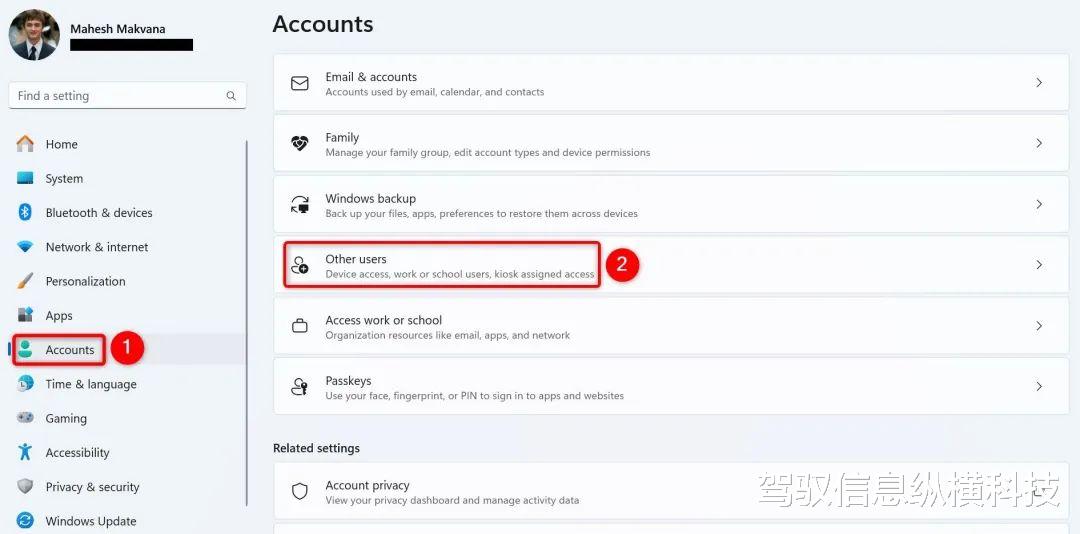
你将看到屏幕上列出的所有用户帐户。请注意,你在列表中找不到自己的帐户,因为它显示在“设置”应用程序的另一个菜单中。
你可以通过单击显示的帐户名称来管理它们。例如,你可以通过选择帐户,选择“更改帐户类型”,然后选择“管理员”或“标准用户”来更改帐户的类型。同样,你可以选择“删除”来删除帐户。
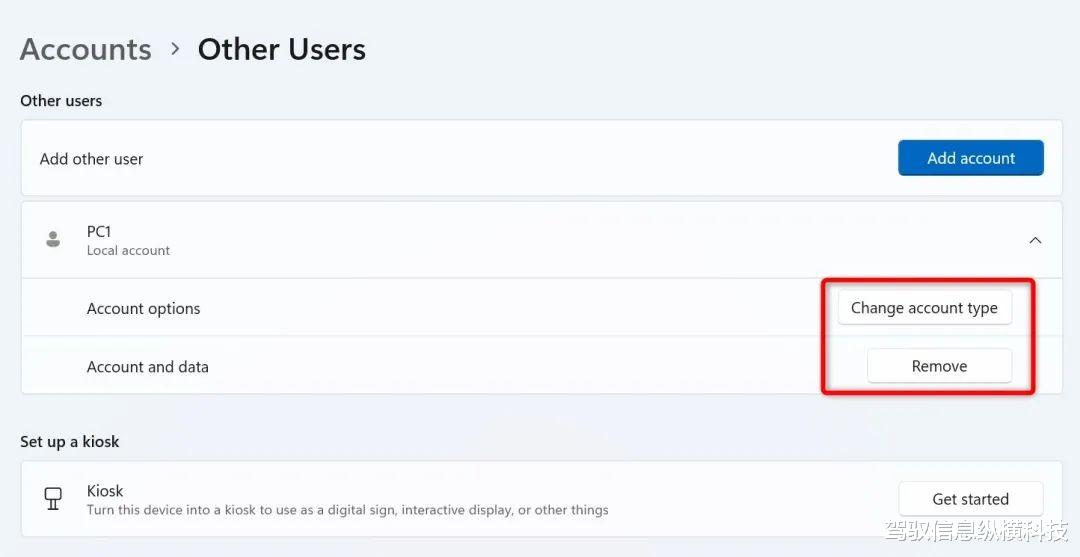
要查找属于你的家庭组的用户帐户,请返回“设置”中的“帐户”屏幕。选择“家庭”,你将看到你的家庭组帐户。

如果你更喜欢命令行方法,可以使用命令提示符中的命令列出系统上的所有用户帐户。首先打开Windows搜索,键入命令提示符,然后在搜索结果中选择实用程序。你不必以管理员身份运行CMD来查看用户帐户。
在“命令提示符”窗口中,键入以下命令并按Enter键:
net user
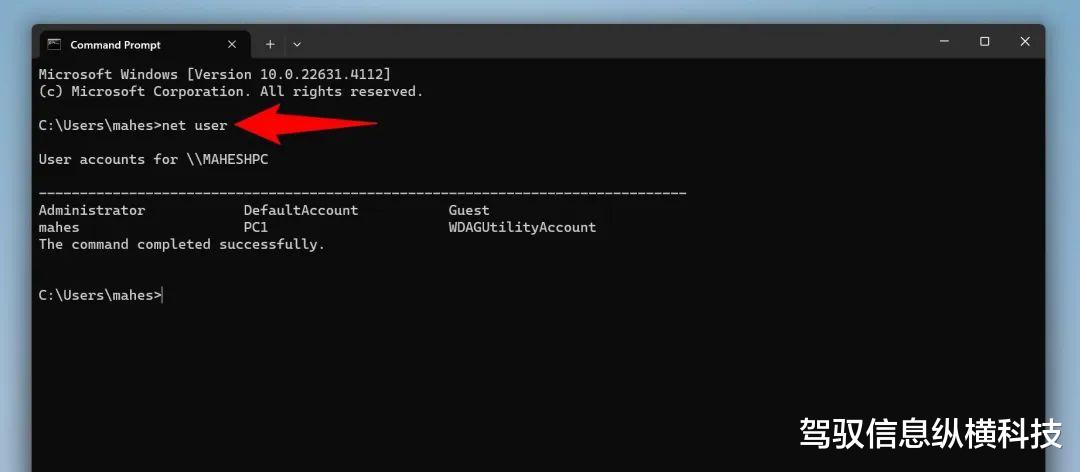
你将看到PC上存在的所有用户帐户。这也包括隐藏的管理员帐户。如果要将用户帐户列表导出到文本文件,请使用以下命令。目前,该命令将输出保存到我桌面上名为“accounts”的文本文件中。更改路径和文件名以匹配你的电脑。
net user > C:\Users\mahes\Desktop\accounts.txt
如果你想获取有关所列用户帐户的更多信息,请在CMD中运行以下命令。此命令检索帐户类型、帐户描述、帐户是否禁用、帐户域、全名、帐户是否为本地、帐户名称、帐户密码是否过期、帐户状态等详细信息。
wmic useraccount get
你可以调整上述命令,使其仅显示帐户名。在这里,“name”参数确保只检索帐户名。
wmic useraccount get name
使用PowerShellPowerShell是另一种在Windows中列出用户帐户的命令行方法。你将使用此工具中的命令(称为cmdlet)查看用户帐户。
首先访问Windows搜索,键入PowerShell,然后在搜索结果中选择实用程序。在PowerShell窗口中,键入以下cmdlet并按Enter键:
Get-LocalUser
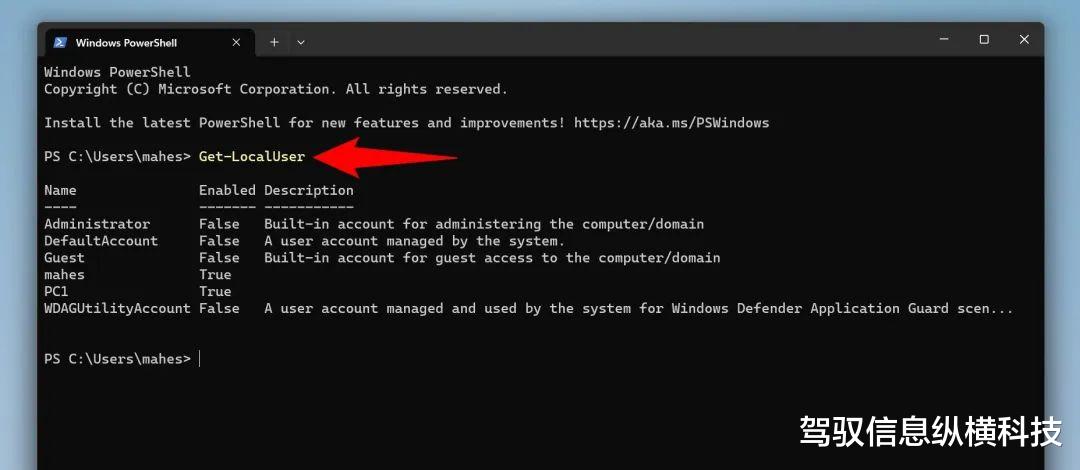
PowerShell将列出你的所有用户帐户。要将此帐户列表保存到文本文件,请使用以下命令(确保修改文件路径)。
Get-LocalUser > C:\Users\mahes\Desktop\accounts.txt
从计算机管理计算机管理是一个内置的Windows实用程序,允许你查看用户帐户以及禁用或删除这些帐户。要使用该工具,请打开Windows搜索,键入计算机管理,然后在搜索结果中选择该工具。
打开“计算机管理”时,从左侧边栏中选择“系统工具>本地用户和组>用户”。
在右侧窗格中,你将看到所有用户帐户的列表。

如果你想阻止用户登录他们的帐户,请禁用该帐户。通过右键单击列表上的帐户,选择“属性”,访问“常规”选项卡,打开“帐户已禁用”选项,然后选择“应用”,再选择“确定”来实现。
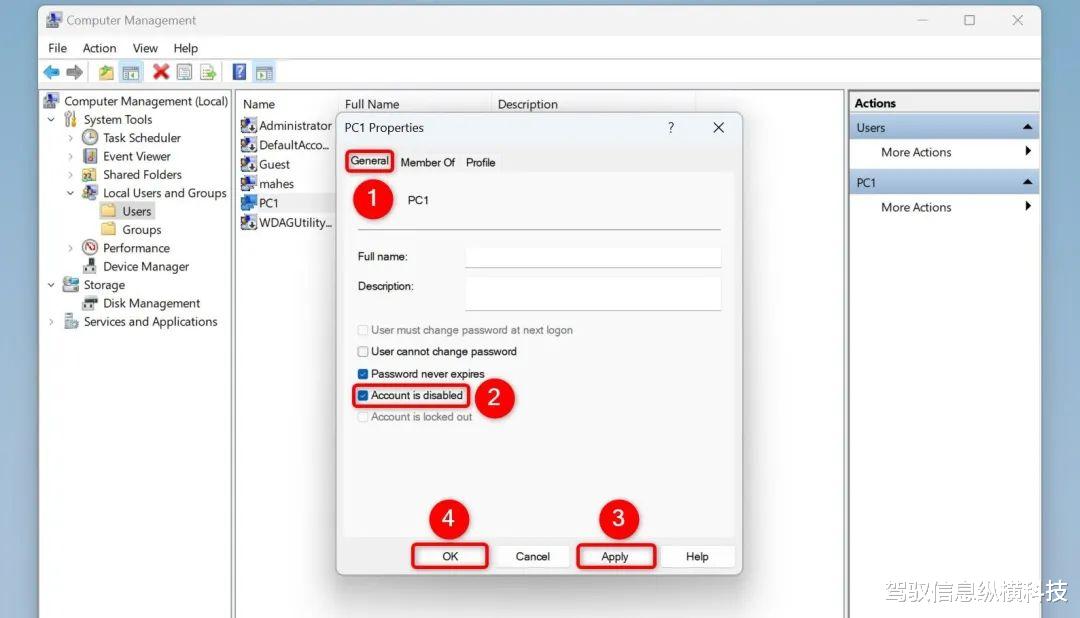
要从电脑中删除帐户,请右键单击该帐户并选择“删除”。
注意:删除帐户是一个永久性操作,你无法撤消。请确保你真的想删除要删除的帐户。
在打开的提示中,选择“是”。
使用NetplwizNetplwiz是另一个图形工具,用于查找、管理、删除甚至向Windows PC添加用户帐户。要使用它,请按Windows+R启动运行,在打开的框中键入以下内容,然后选择“确定”或按Enter键:
netplwiz
在打开的“用户帐户”窗口的“用户”选项卡中,你将看到所有Windows用户。
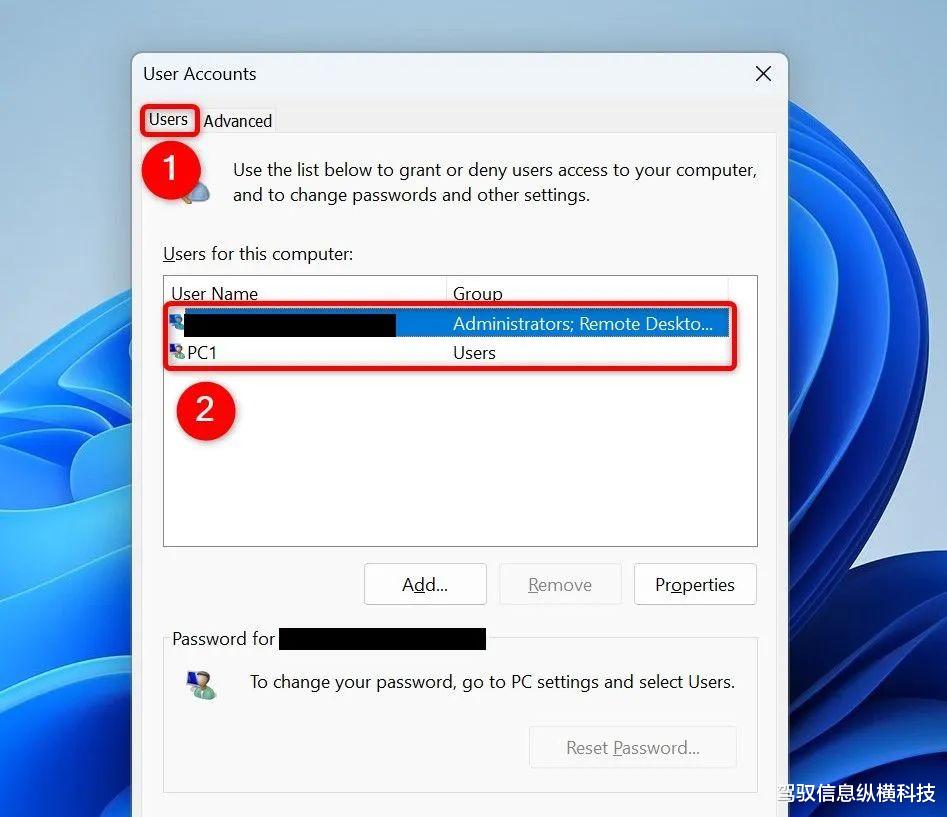
要从系统中删除帐户,请在列表中选择帐户,然后选择列表底部的“删除”。在提示中选择“是”以删除帐户。如果你想添加新帐户,请选择“添加”并按照屏幕上的说明进行操作。
要将帐户类型更改为标准用户或管理员,请在列表中选择帐户,选择“属性”,打开“组成员资格”选项卡,选择新帐户类型,然后选择“应用”,再选择“确定”。
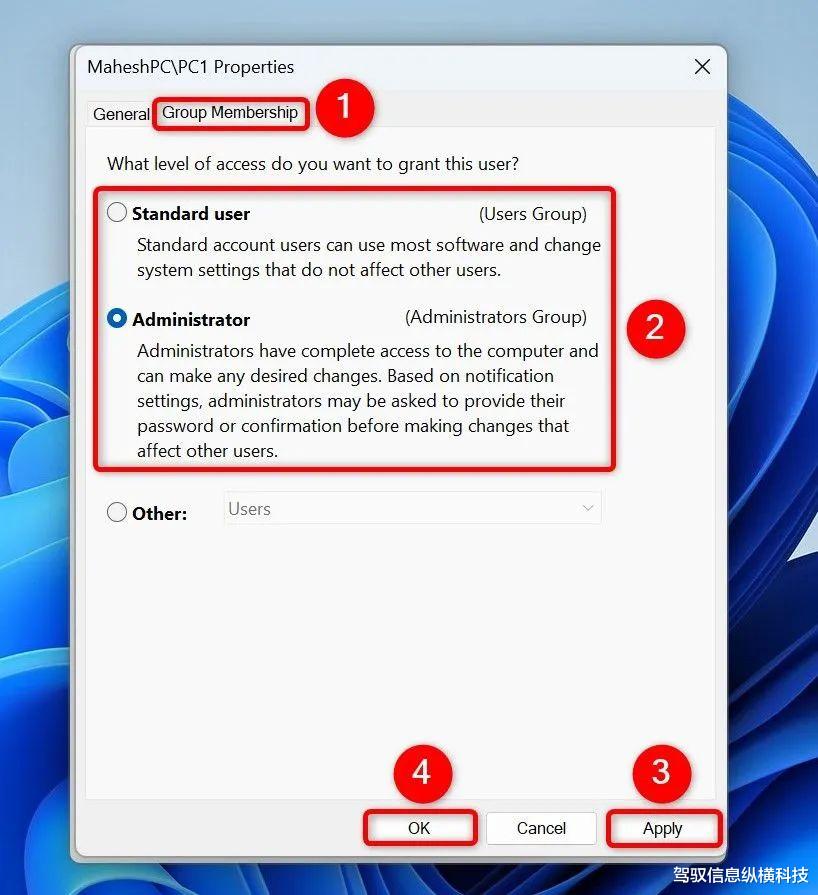
使用Lusrmgr(适用于Windows 11专业版)
如果你使用的是Windows 11的专业版,则可以使用名为“本地用户和组”(lusrmgr)的实用程序来查看、禁用和删除PC上的用户帐户。
要使用该工具,请按Windows+R启动运行,在打开的框中键入以下内容,然后按Enter键:
lusrmgr.msc
在打开的窗口中,从左侧边栏选择“用户”。在右侧窗格中,你将找到系统上存在的所有用户帐户的列表。

你可以通过右键单击帐户,选择“属性”,启用“帐户已禁用”选项,然后选择“应用”,再选择“确定”来禁用帐户。你可以通过在打开的提示中右键单击帐户、选择“删除”并选择“是”来删除帐户。
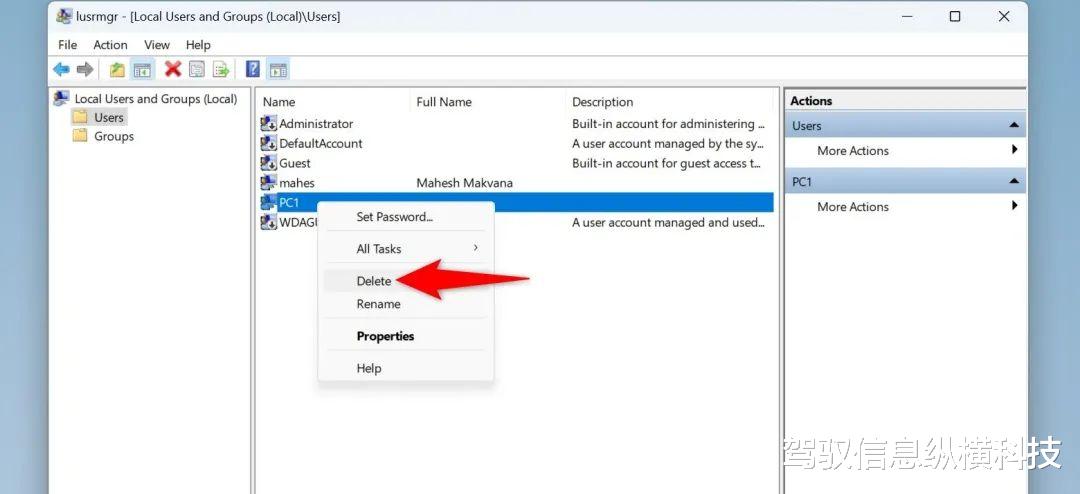
以上就是你如何轻松快速地获取Windows 11 PC上所有用户帐户的列表。这使你能够密切关注系统上存在的用户,特别是在你的计算机成为病毒或恶意软件攻击目标的情况下。你可以简单地禁用任何可疑帐户,甚至删除你不认识的帐户。
